❗️ 注意:离本文创建时间已经过去了
🖥 说明:本文图文并茂的介绍如何使用 Cursor 来开发 iOS 应用并实现实时预览效果。
本文是原作者的扩展版,原作者的原文见:
我在这里做个额外的补充是因为在我看这个教程的时候,有些地方因为完全不懂 XCode 和 iOS 开发,因此走了一些弯路,因此在此做个记录。
本文主要对原文做一个补充,请先查看原文。
对「安装 Swift 插件和 CodeLLDB 插件。」的补充:
这里的写的 Swift 插件已经过时了,需要用最新的插件,插件市场搜索:**Swift Programming Language **即可。
对「设置热加载」第二步的补充:
打开项目对应 Target 的设置 -> Build Settings -> 搜索 Other Linker Flags,分别添加 -Xlinker 和 -interposable。
这里注意要同时添加,即复制 -Xlinker -interposable 粘贴到下图中:

添加新文件后,会报 Source Kit 找不到文件的问题
得用 Xcode-Build-Server 重新运行一次原文中提到的命令:
1 | |
调试 SwiftUI 的时候修改无法实时预览的问题:
部分 ViewModifier 添加/修改后确实无法实时更新,但是类似于 Text 中的 String 的修改,一般就没问题。我也不知道为什么。
- EOF -

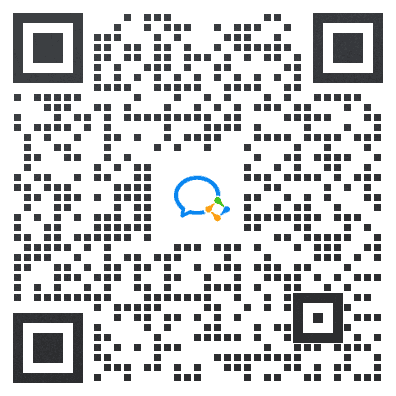 我常常希望在面对人生中一些关键抉择的时候,有人可以告诉我最佳的做法,让我不至于白白浪费宝贵的时间。推己及人,我因此经常写博客,以期在浩渺无垠的互联网中的这个小小角落里记录下对于我来说只有一次的人生经历,希望能够帮到那些希望得到帮助的人。
我常常希望在面对人生中一些关键抉择的时候,有人可以告诉我最佳的做法,让我不至于白白浪费宝贵的时间。推己及人,我因此经常写博客,以期在浩渺无垠的互联网中的这个小小角落里记录下对于我来说只有一次的人生经历,希望能够帮到那些希望得到帮助的人。